剪映设置默认开启自由层级的方法
时间:2023-10-27 11:49:51作者:极光下载站人气:0
剪映是很多小伙伴都在使用的一款视频剪辑软件,在这款软件中,我们可以根据自己的需求对视频、音频、图片等素材进行各种剪辑操作,还可以给视频添加滤镜或是特效,功能十分的丰富。有的小伙伴在使用剪映的过程中想要在创建每一个草稿时都自动开启自由层级功能,这时我们可以选择进入剪映的全局设置页面,然后在该页面中打开剪辑选项,接着在剪辑页面中点击勾选“新建草稿时,默认开启自由层级”选项即可。有的小伙伴可能不清楚具体的操作方法,接下来小编就来和大家分享一下剪映设置默认开启自由层级的方法。
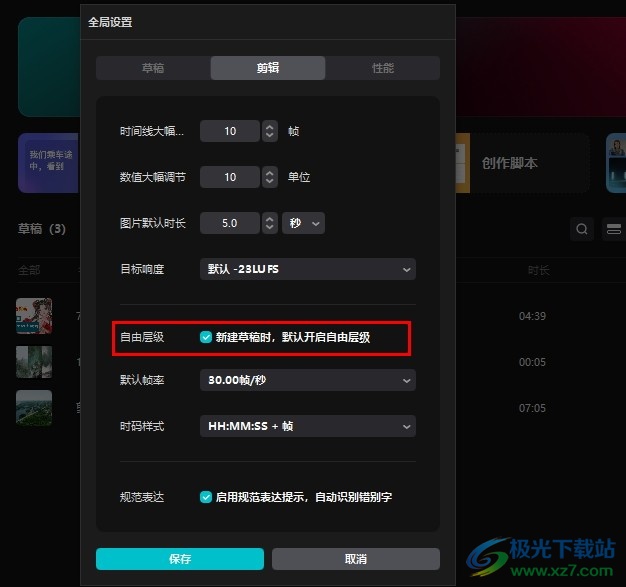
方法步骤
1、第一步,我们在电脑中打开剪映软件,进入剪映页面之后,我们点击打开设置图标
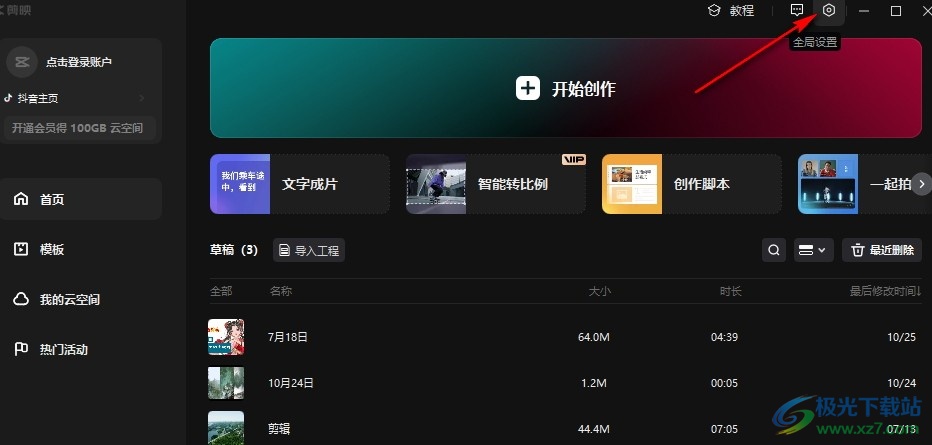
2、第二步,在剪映中打开设置图标之后,在下拉列表中我们找到并选择全局设置选项
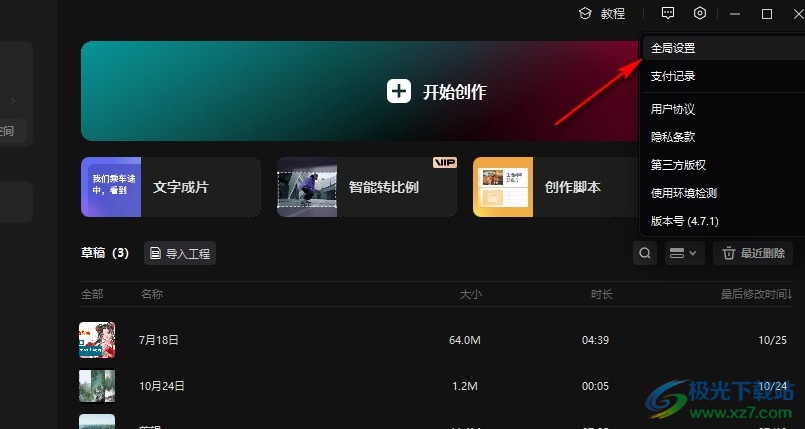
3、第三步,进入全局设置页面之后,我们在页面上方点击打开“剪辑”选项
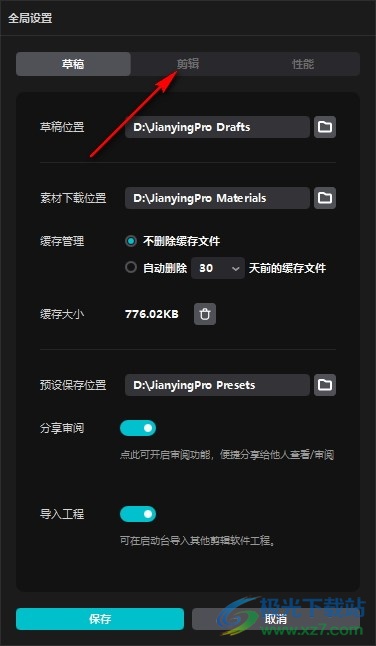
4、第四步,在剪辑设置页面中,我们找到自由层级选项,点击勾选“新建草稿时,默认开启自由层级”选项
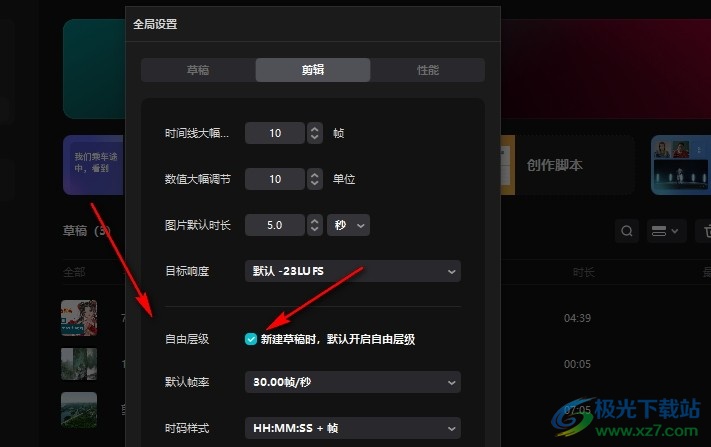
5、第五步,勾选“新建草稿时,默认开启自由层级”选项之后,我们点击页面下方的“保存”选项即可
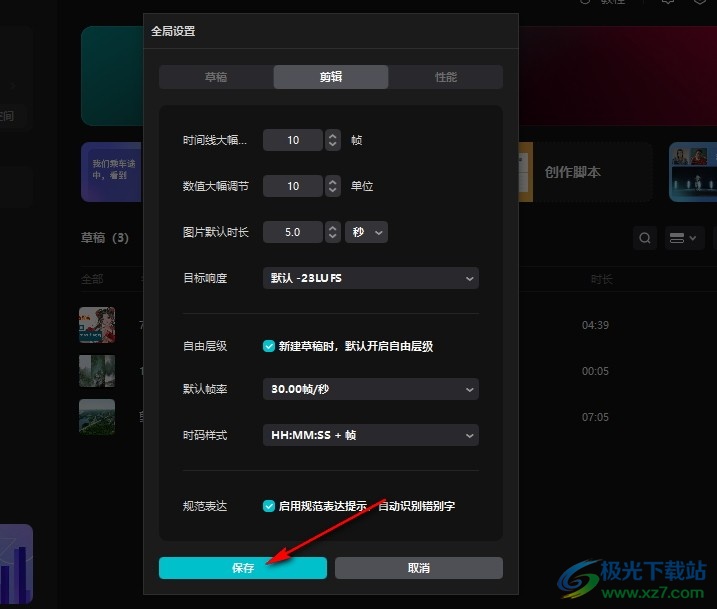
以上就是小编整理总结出的关于剪映设置默认开启自由层级的方法,我们在剪映的设置页面中打开剪辑选项,然后在剪辑页面中点击勾选“新建草稿时,默认开启自由层级”选项,最后点击保存选项即可,感兴趣的小伙伴快去试试吧。

大小:345.96 MB版本:v2.8.5.7988 pc最新版环境:WinAll, WinXP, Win7, Win10
- 进入下载

网友评论